Při přeměně Excel do JPG Pokud je potřeba, výběr vhodného převodníku může být stejně obtížný, protože na trhu existují tisíce výběrů. Několik možností je pro tento jednoduchý úkol příliš náročné. Namísto slepého vybírání převodníku k provedení tohoto úkolu by pro vás bylo přínosné přečíst si tento článek, abyste jej lépe poznali. Takže pokud jste uživatel hledající řešení, všechny potřebné informace jsou zde; pokračujte ve čtení tohoto článku.
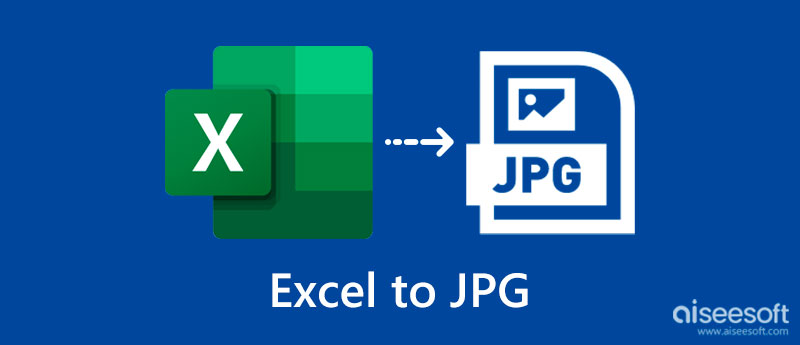
Nemáte dostatečnou představu, jaké jsou důvody, proč potřebujete převést Excel do JPG? Zde jsou známé důvody, proč uživatelé potřebují pochopit, proč potřebují převést svůj soubor do formátu JPG s uvedeným vysvětlením. Pokud vás to zajímá lépe, přečtěte si důvody níže.
Připojování obrázků k e-mailu je mnohem jednodušší kvůli jejich velikosti souboru. Protože JPG používá kompresi ke zmenšení velikosti souboru, doba načítání se zrychlí, když k vytvořenému e-mailu připojíte obrázek; doba načítání bude rychlejší než odeslání XLS. Také, pokud chcete příjemci pomoci snadno zobrazit informace v digitální tabulce, je pro něj výhodné obdržet JPG přímo otevřít nebo zobrazit soubor.
Po převodu XLS na JPG nemůže nikdo soubor upravovat, pokud byl otevřen v editačním programu XLS. Bude obtížné kopírovat informace, protože se staly obrazovým formátem. Aby uživatel mohl zkopírovat a upravit soubor, musel ručně zkopírovat informace do nového listu aplikace Excel a poté je tam upravit.
Většina z nás používá grafy pro plány, které jsme vytvořili v aplikacích pro zpracování Excelu, jako je Microsoft Excel. Formát XLS však nelze použít jako tapetu nebo zamykací obrazovku, takže pokud si chcete připomenout svůj denní rozvrh, nastavení listu jako tapety ve formátu JPG by bylo přínosné.
Aiseesoft Free JPG Word Converter online je špičkový online převodník Microsoft Office Excel na JPG, který můžete snadno použít ke změně formátu jakýchkoli dokumentů, jako je XLS. S ním můžete importovat více souborů Evel zde a převést je do novějšího formátu jiného než JPG. Např. PNG, BMP, GIF a TIFF.
Zde nemusíte převádět XLS do PDF a poté jej převádět do JPG, protože je určen k uložení konečného výstupu přímo jako JPG. Pokud tedy chcete tuto aplikaci používat, postupujte podle uvedených kroků, které jsou zde uvedeny, abyste viděli, jak to funguje.
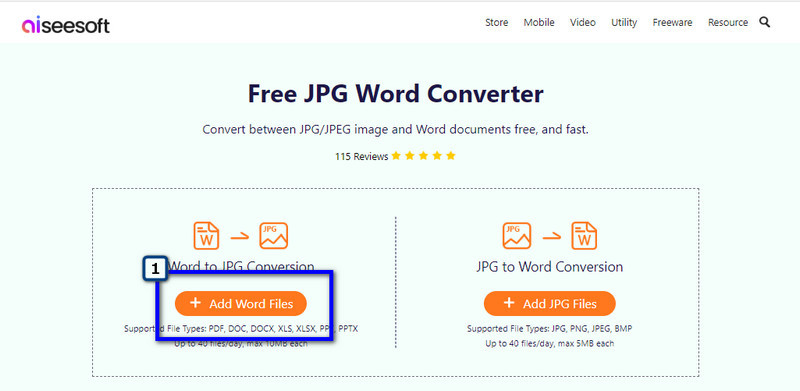
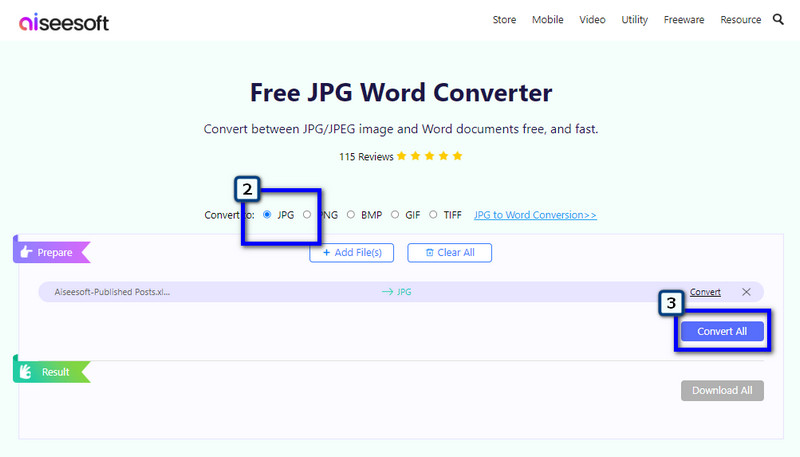
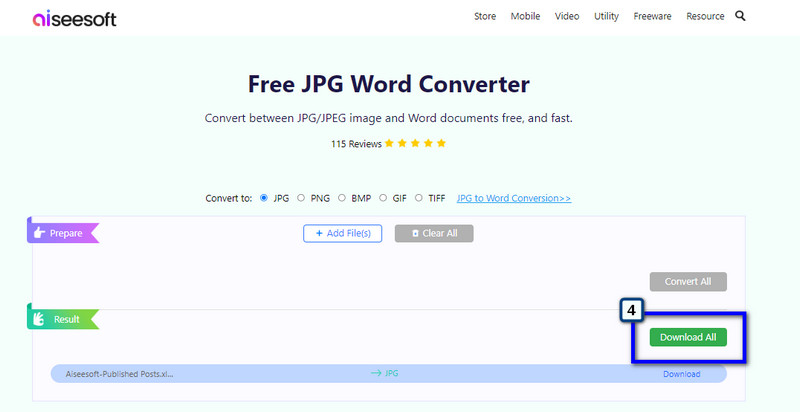
CDKM.com lze uložit graf Excel jako JPG. Jde o online konvertor, který můžete použít pro převod většiny souborů, jako např PDF do JPG. Tato aplikace je považována za jednu z nejlepších kvůli jejímu zpracování pro změnu formátu souboru. Navzdory tomu, že jde o spolehlivý převaděč, aplikace vás neoznámí, zda je soubor nahrán, což uživatele znejistí, zda je vložen.
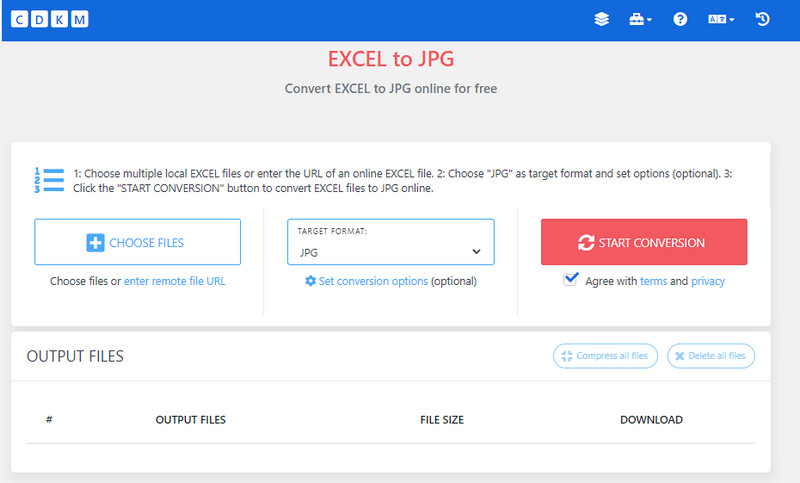
A1Office.co je další konvertor, který můžete použít k převodu souborů Excel do formátu JPG online bez ztráty kvality. Zde můžete přetáhnout soubory XLS, které chcete převést. Má čisté rozhraní, což znamená, že byste si při používání aplikace nevšimli reklam. Přestože je konvertor vynikající volbou pro převod souborů aplikace Excel, aplikace má potíže se zpracováním více souborů aplikace Excel současně, což znamená, že aplikace nemůže provádět dávkovou konverzi. Ale pokud máte jeden soubor Excel, který chcete převést, zkuste tuto aplikaci a postupujte podle následujících kroků níže.
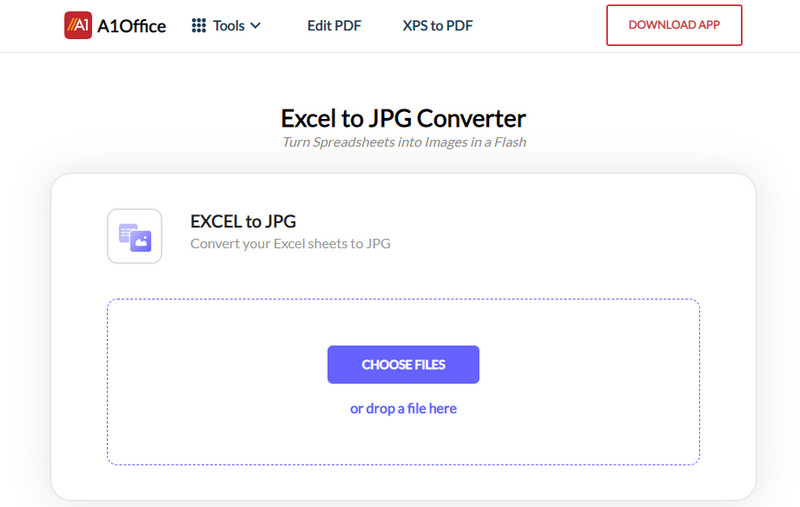
Existují nějaké způsoby, jak obnovit soubory aplikace Excel?
Existují tisíce způsobů, jak obnovit soubor aplikace Excel. Pokud jste například soubor omylem smazali, můžete jej vyhledat v Koši nebo Koši. Ale pokud byl obsah souboru Excel odstraněn, pak je to nejlepší způsob obnovit soubor Excel najdete, když si přečtete související téma.
Mohu převést JPG do formátu XLS?
Ano, můžete převést JPG do formátu XLS pomocí vyhrazených převodníků, které podporují nahrávání JPG a umí exportovat formát XLS.
Je možné při převodu Excelu do JPG ztratit obsah?
Vzhledem k tomu, že převodem se mění formát na novější formát, obsah vložený do Excelu bude vždy obnoven, když jej převedete do JPG. Ačkoli neexistují žádné případy, kdy by se to stalo, možnost ztráty dat nebo obsahu v souboru aplikace Excel je vysoká.
Proč investovat do čističky vzduchu?
Nyní je řada na vás, abyste promluvili o informacích, které jste získali v tomto článku. Doufáme, že jste si k nám našli cestu převést XLS na JPG pomocí konvertorů, které jsme přidali. Sdílejte tyto informace s ostatními, aby se dozvěděli, jak tento proces funguje.

Video Converter Ultimate je vynikající video konvertor, editor a vylepšovač pro převod, vylepšení a úpravu videí a hudby v 1000 formátech a dalších.
100% bezpečné. Žádné reklamy.
100% bezpečné. Žádné reklamy.